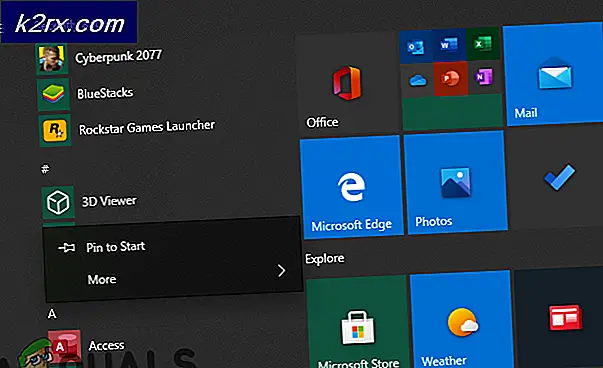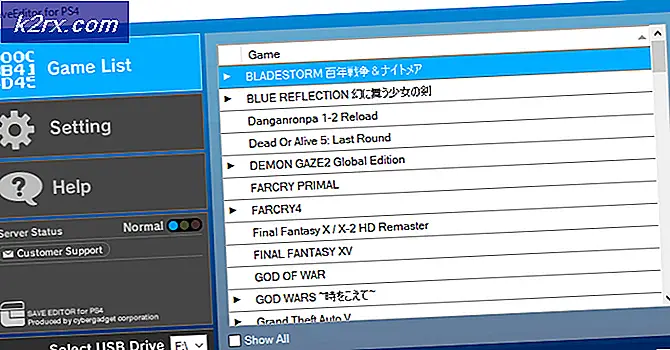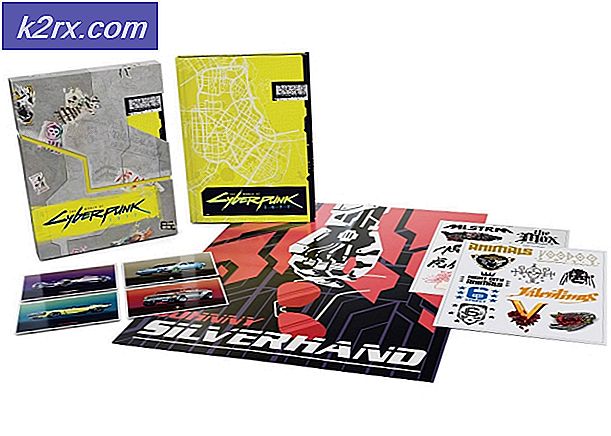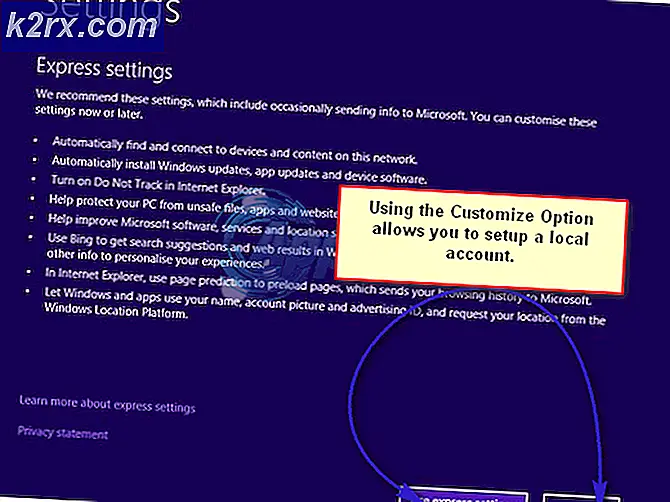Bagaimana cara Memperbaiki Kesalahan Pembaruan Windows 0x8024001F?
Beberapa pengguna Windows telah menghubungi kami dengan pertanyaan setelah melihat 8024001f kode kesalahan saat mencoba menginstal Pembaruan Windows yang tertunda. Sementara beberapa pengguna melaporkan bahwa masalah ini hanya terjadi dengan pembaruan atau lebih, pengguna lain yang terpengaruh mengatakan bahwa kode kesalahan ini berulang dengan setiap pembaruan Windows yang mereka coba instal. Ternyata, masalahnya tidak eksklusif untuk Windows 10 karena juga dilaporkan terjadi pada Windows 10, Windows 8.1, dan Windows 7.
Apa yang menyebabkan Kode Kesalahan 0x8024001f di Windows?
Kami menyelidiki masalah khusus ini dengan melihat berbagai laporan pengguna dan strategi perbaikan yang biasanya digunakan oleh pengguna lain yang terpengaruh untuk memperbaiki masalah ini. Ternyata, beberapa skenario berbeda mungkin akan menghasilkan kode kesalahan ini. Berikut daftar penyebab yang mungkin menyebabkan kesalahan ini:
Jika Anda saat ini berjuang untuk mengatasi pesan kesalahan ini, artikel ini akan memberi Anda beberapa langkah pemecahan masalah yang seharusnya dapat menyelesaikan masalah tersebut. Di bawah, Anda akan menemukan kumpulan perbaikan potensial yang telah berhasil digunakan oleh pengguna lain yang terpengaruh untuk menyelesaikan masalah. Setiap metode yang ditampilkan di bawah dikonfirmasi berfungsi oleh setidaknya satu pengguna yang terpengaruh.
Untuk hasil terbaik, kami menyarankan Anda untuk mengikuti metode di bawah ini dengan urutan yang sama seperti yang kami atur. Pada akhirnya, Anda akan menemukan perbaikan yang akan menyelesaikan masalah terlepas dari penyebab yang menyebabkan masalah.
Mari kita mulai!
Metode 1: Jalankan pemecah masalah pembaruan Windows
Sebelum kita melanjutkan ke strategi yang lebih rumit, Anda harus mulai dengan menguji apakah penginstalan Windows Anda tidak dapat menyelesaikan masalah secara otomatis. Jika masalah yang Anda hadapi biasa terjadi, kemungkinan Anda dapat menyelesaikan masalah hanya dengan menjalankan pemecah masalah Pembaruan Windows.
Utilitas internal ini berisi pilihan strategi perbaikan yang akan diterapkan secara otomatis jika pemindaian menunjukkan situasi yang sudah tercakup oleh perbaikan yang disertakan.
Beberapa pengguna Windows yang juga mengalami masalah ini telah melaporkan bahwa mereka berhasil menyelesaikan masalah tanpa batas waktu setelah menjalankan pemecah masalah Pembaruan Windows. Berikut panduan cepat untuk menjalankan Pemecah Masalah Pembaruan Windows untuk menyelesaikan 8024001f Kode kesalahan Pembaruan Windows:
- Buka a Lari kotak dialog dengan menekan Tombol Windows + R. Setelah Anda melakukan ini, ketik "ms-pengaturan-pemecahan masalah ”dan tekan Memasukkan untuk membuka Penyelesaian masalah tab dari Pengaturan aplikasi.
- Setelah Anda berada di dalam Penyelesaian masalah tab, pindah ke panel kanan layar Pengaturan, lalu pindah ke GetupBangun dan jalankan bagian. Setelah Anda sampai di sana, klik pembaruan Windows, lalu klik Jalankan Pemecah Masalah dari menu konteks yang baru muncul.
- Setelah Anda berhasil memulai utilitas, tunggu dengan sabar hingga pemindaian awal selesai. Ini akan menentukan apakah salah satu strategi perbaikan berlaku untuk situasi Anda saat ini.
- Jika perbaikan yang layak teridentifikasi, Anda akan melihat jendela baru yang akan meminta Anda melakukannya Terapkan perbaikan ini jika strategi yang direkomendasikan diidentifikasi. Jika Anda melihat 'Terapkan perbaikan ini', Klik dan ikuti petunjuk di layar untuk memberlakukan perbaikan jika langkah-langkah lain diperlukan.
- Setelah perbaikan yang disarankan berhasil diterapkan, mulai ulang komputer Anda dan lihat apakah file 8024001f Kesalahan Pembaruan Windows diselesaikan pada permulaan sistem berikutnya.
Jika Anda masih mengalami masalah yang sama, pindah ke metode berikutnya di bawah.
Metode 2: Jalankan pemindaian DISM dan SFC
Menurut berbagai laporan pengguna, masalah khusus ini juga dapat terjadi karena beberapa tingkat kerusakan File Sistem. Ingatlah itu Pembaruan Windows (WU)bergantung pada banyak dependensi, jadi ada banyak file sistem yang mungkin memicu perilaku ini jika folder sistem tertentu tercemar oleh korupsi.
Ternyata, dalam situasi seperti ini Anda harus dapat menyelesaikan masalah dengan menjalankan beberapa utilitas yang mampu memperbaiki kesalahan logis dan kerusakan sistem. DISM (Deployment Image Servicing and Management) dan SFC (Pemeriksa Berkas Sistem).
Kedua alat tersebut mampu menyelesaikan kesalahan semacam ini, tetapi mereka melakukannya dengan cara yang berbeda - DISM mengandalkan WU untuk mengunduh salinan yang sehat untuk file yang perlu diganti, sementara SFC menggunakan salinan yang di-cache secara lokal untuk mengambil file yang diperlukan.
Ingatlah bahwa meskipun DISM adalah utilitas yang lebih baru, SFC lebih baik dalam memperbaiki kesalahan logis, jadi rekomendasi resminya adalah menjalankan kedua pemindaian. Berikut panduan cepat untuk menjalankan pemindaian SFC dan DISM dari jendela CMD yang ditinggikan untuk menyelesaikannya 8024001f Kesalahan Pembaruan Windows:
- Buka a Lari kotak dialog dengan menekan Tombol Windows + R. Setelah Anda berada di dalam jendela yang baru dibuka, ketik “Cmd” di dalam kotak teks dan tekan Ctrl + Shift + Enter untuk membuka Command Prompt dengan akses admin.
catatan: Jika Anda melihat file UAC (Kontrol Akun Pengguna) cepat, klik Iya untuk memberikan akses administratif.
- Di dalam jendela CMD yang ditinggikan, jalankan perintah berikut dan tekan Memasukkan untuk memulai pemindaian DISM:
Dism.exe / online / cleanup-image / scanhealth Dism.exe / online / cleanup-image / restorehealth
catatan: Perlu diingat bahwa DISM memerlukan koneksi internet yang andal untuk mengunduh salinan yang sehat untuk mengganti file rusak yang menyebabkan masalah. Perintah pertama (scanhealth) akan memulai pemindaian untuk mencari ketidakkonsistenan sistem, sedangkan perintah kedua (memulihkan kesehatan) akan menggantikan ketidakkonsistenan yang ditemukan dengan pemindaian pertama.
- Setelah pemindaian DISM selesai, mulai ulang komputer Anda dan lanjutkan dengan langkah-langkah di bawah ini.
catatan: Meskipun tidak ada kesalahan yang diperbaiki, Anda harus melanjutkan pemindaian SFC. - Pada urutan startup berikutnya, ikuti langkah pertama sekali lagi untuk membuka prompt perintah lain yang ditinggikan. Selanjutnya, ketik perintah berikut dan tekan Memasukkan untuk memulai pemindaian SFC:
sfc / scannow
catatan: Jangan hentikan proses SFC setelah Anda memulai pemindaian awal. Melakukannya dapat membuat sistem Anda terkena kesalahan logis lain yang mungkin memicu masalah serupa lainnya di masa mendatang.
- Setelah pemindaian SFC selesai, mulai ulang komputer Anda sekali lagi dan lihat apakah masalah telah teratasi pada startup sistem berikutnya.
Jika Anda masih menjumpai 8024001f Kesalahan Pembaruan Windows ketika Anda mencoba menginstal pembaruan Windows, pindah ke metode berikutnya di bawah ini.
Metode 3: Menonaktifkan / Menghapus Instalasi AV pihak ketiga (jika ada)
Jika Anda menggunakan AV atau firewall pihak ketiga untuk melindungi Anda dari infeksi perangkat lunak perusak, kemungkinan Anda menemukan 8024001fkesalahan karena solusi keamanan Anda terlalu protektif. Ada beberapa suite pihak ke-3 (McAfee, AVAST, Sophos, dan beberapa lainnya) yang dipilih oleh pengguna yang terpengaruh untuk menyebabkan masalah ini.
Jika skenario ini berlaku untuk situasi Anda saat ini, Anda dapat menyelesaikan masalah baik dengan menonaktifkan perlindungan real-time atau dengan menghapus paket keamanan yang terlalu protektif dan kembali ke utilitas bawaan (Keamanan Windows, sebelumnya Windows Defender).
Jika saat ini Anda menggunakan suite pihak ketiga yang Anda curigai mungkin bertanggung jawab atas penampakan 8024001fkode kesalahan, Anda harus menonaktifkan perlindungan seketika dari paket keamanan dan mencoba melakukan pembaruan lagi.
Namun perlu diingat bahwa langkah-langkah menonaktifkan perlindungan real-time AV akan berbeda tergantung pada rangkaian keamanan yang Anda gunakan. Namun dalam banyak kasus, Anda harus dapat menonaktifkan perlindungan aktif langsung dari menu bilah tugas.
Setelah perlindungan real-time dinonaktifkan, lihat apakah masalahnya teratasi dengan mencoba menginstal pembaruan yang sebelumnya gagal sekali lagi.
Jika kesalahan yang sama masih terjadi dan Anda menggunakan klien AV dengan firewall yang disertakan, kemungkinan aturan keamanan tetap berlaku bahkan setelah Anda menonaktifkan perlindungan waktu nyata. Dalam kasus ini, Anda harus mencopot pemasangan program sama sekali untuk mengonfirmasi bahwa itu tidak menyebabkan gangguan WU.
Untuk mencopot pemindai keamanan aktif Anda dan memastikan bahwa Anda tidak meninggalkan file sisa yang mungkin masih menyebabkan perilaku yang sama, ikuti artikel langkah demi langkah ini (sini).
Setelah AV pihak ke-3 dihapus, mulai ulang komputer Anda dan lihat apakah masalah telah teratasi pada startup sistem berikutnya.
Jika sama 8024001fkode kesalahan masih terjadi, pindah ke metode berikutnya di bawah ini.
Metode 4: Lakukan penginstalan perbaikan
Jika tidak ada metode di bawah yang memungkinkan Anda menyelesaikan masalah, kemungkinan Anda berurusan dengan masalah kerusakan sistem yang mendasarinya yang tidak dapat diselesaikan secara konvensional. Jika skenario ini berlaku, satu-satunya perbaikan yang dapat dilakukan adalah mengatur ulang setiap komponen penginstalan OS Windows Anda.
Beberapa pengguna yang terpengaruh telah melaporkan bahwa mereka berhasil menyelesaikan masalah tanpa batas waktu baik dengan melakukan penginstalan perbaikan atau dengan melakukan penginstalan bersih.
Jika Anda mencari rute cepat, Anda harus pergi ke instal bersih. Ini adalah metode yang sangat mudah untuk menyegarkan setiap komponen OS, tetapi kelemahan utamanya adalah itu akan membuat Anda kehilangan semua file pribadi termasuk aplikasi, game, media pribadi, dan preferensi pengguna.
SEBUAH perbaikan instal (perbaikan di tempat) harus menjadi pendekatan yang disukai karena akan memungkinkan Anda menyimpan semua data Anda. Tentu, prosedurnya sedikit lebih membosankan, tetapi Anda akan diizinkan untuk menyimpan sebagian besar preferensi pengguna, media pribadi, aplikasi, dan game.